ReiBoot - En İyi Ücretsiz iOS Sistem Onarım Yazılımı
Veri kaybetmeden 150'den fazla iOS sorununu çözün ve güvenle iOS 26'yı yükseltin/düşürün.
ReiBoot: En İyi iOS Onarım Aracı
150+ iOS sorununu veri kaybetmeden çözün.
iPhone 4013 hatası, çok yaygın bir sorun. Aslında, iTunes'u kullanmanıza engel olan bir iletişim sorunu. Bu genellikle USB kabloları veya USB portlarıyla ilgili olabilir, ancak çoğu zaman sadece iOS'unu yenileyerek bu sorunu çözebilirsiniz. Bu makalede, iPhone 5s 4013 hatası, iPhone 6 plus 4013 hatası da dahil olmak üzere çözümler sunacağız. Başlayalım.
Herkesin kullanımı için en kolay iOS sistem kurtarma aracı, iPhone 4013 hatasını veya iTunes 4013 hatasını kolayca onarmanıza yardımcı olabilir
iPhone 4013 hatası ne demek? iPhone'da Hata Kodu 4013, cihazın iTunes veya Finder üzerinden yedekleme veya güncelleme işlemi sırasında ortaya çıkan donanım veya yazılım sorununla ilişkilendirilir. Bu hata genellikle cihaz ve bilgisayar arasındaki iletişim sürecinde restore veya güncelleme sırasında oluşan iletişim sorunlarıyla ilgilidir. Ekranınızda bu mesajı görebilirsiniz:
iPhone geri yüklenemedi bilinmeyen bir hata oluştu 4013
Bu hataların nedenleri ve çözümleri şunlardır:
4013 hatası nasıl çözülür? iPhone 4013 hatası giderme nasıl yapılır? Aslında en kolay bir apple 4013 hatası çözümü, sadece iOS sürümünü güncellemektir. iPhone'unuzdaki 4013 hatası da dahil olmak üzere birçok sorunu gidermek için ios'u güncellemeniz yeterlidir. Peki, iOS sürümünü güncellemeyi denedikten ve sorun hala devam ettikten sonra başka iPhone 4013 hatası kesin çözüm var mı? Lütfen okumaya devam edin
iTunes uygulamasını güncellemek mümkündür, bu genellikle kullanılan bir yöntemdir ancak iTunes hata 4013 nedeniyle bazı zorluklarla karşılaşabilirsiniz. Bu durumda, iTunes'u onarmak için TunesCare kullanabilirsiniz. İşte detaylar aşağıdadır:
PC Kullanıcıları için
1. Eğer iTunes'u Apple'in websitesinden indiriyorsanız, aşağıdaki adımları izleyerek iTunes'i en son versiyona güncelleyin:
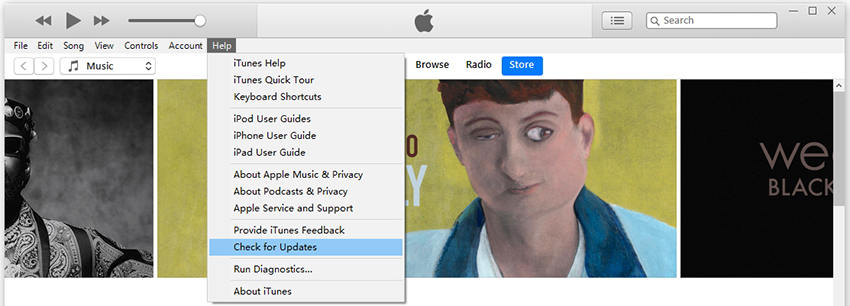
2. Eğer Microsoft Store'dan iTunes indiriyorsanız, yeni sürümler yayınlandığında otomatik olarak güncellenir.
Mac Kullanıcıları için:
1. macOS 10.14 Mojave ile birlikte, iTunes macOS ile birlikte gelir. En son iTunes sürümünü almak için Mac yazılımınızı güncelleyin: Apple menüsü > "Sistem Ayarları", ardından "Sofware Güncelleme"i tıklayın.
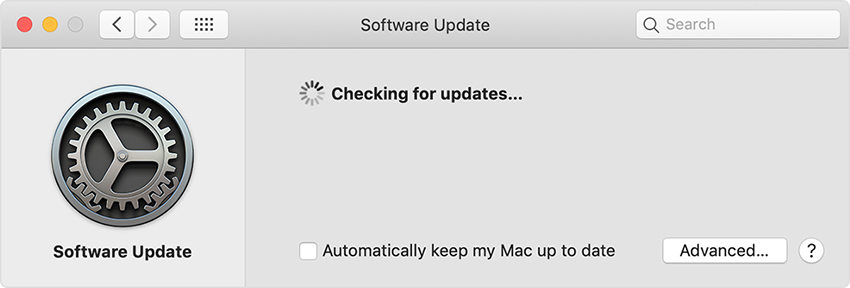
2. Eğer macOS 10.14 Mojave'a güncellemeyi yapamazsanız, hala iTunes'a (iTunes 12.8'e kadar) bazı güncellemeler alabilirsiniz. Mac'inizde App Store'u açın, ardından App Store penceresinin üstünde "Güncellemeler"i tıklayın. Eğer iTunes güncellemeleri varsa, "Güncelle"yi tıklayın.
Çoğu iOS kullanıcısı, cihazlarındaki verileri sık sık yedeklemeye alışkındır, ancak bazı kullanıcılar genellikle dosyaları yedeklemez. Onlar için veri kaybına neden olacak apple 4013 hatası çözümünü seçmek istemiyorlar.
İşte profesyonel bir iOS onarım aracı olan Tenorshare ReiBoot. Veri kaybetmeden 4013 hatasını onarmanıza yardımcı olabilir. Ayrıca, en son iOS 18 ve iPhone 16 dahil olmak üzere tüm iOS modelleri ve sürümleriyle uyumlu geniş bir uyumluluk yelpazesine sahiptir. Bu, iPhone 6 plus 4013 hatası çözümü veya iPhone 5s itunes 4013 hatası çözüm arayanlar için idealdir. İşte nasıl yapılacağı:




iTunes Hatası 11, iTunes Hatası 4014, iTunes Hatası 9, iTunes Hatası 10
iPhone 4013 hatasını fabrika ayarlarına dönmekle kolayca çözebilirsiniz. Bu yöntem iOS cihazlarıyla ilgili çok iyi bilinen bir prosedürdür ve iOS cihazlarında birçok sorunu çözer. Bu yönteminizi iTunes'ın yardımıyla gerçekleştireceksiniz. İşte iPhone'un fabrika ayarlarına nasıl dönüldüğünü göstereceğim.
Fabrika ayarlarına dönmek için "iPhone'u Fabrika Ayarlarına Dön" seçeneğini seçin.
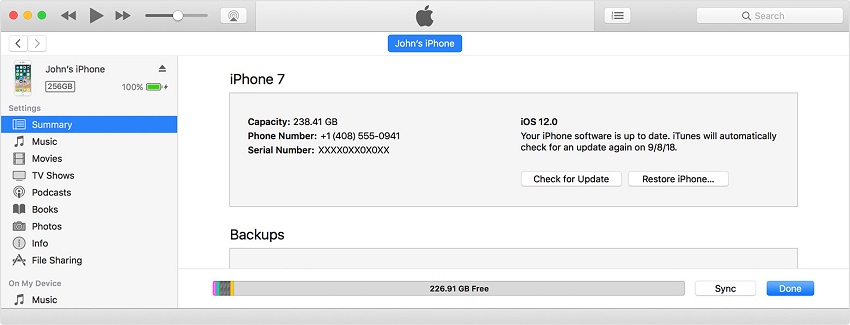
İkinci kez istendiğinde, "Fabrika Ayarlarına Dön ve Güncelleştir" seçeneğine dokunun.

Fabrika ayarlarını döndükten sonra, tüm veriler ve seçilen ayarları tamamen silinecektir. Yani cihazınızı baştan kurmanız gerekecektir.
iPhone 7 4013 hatasını sadece cihazı tüm ayarları ve içerikleri sıfırlayarak çözebilirsiniz. Bu yöntem oldukça basit ancak çok etkili bir yöntemdir. Tüm içeriği silmek, hem verilerinizi hem de hatayı neden olabilecek sorunu da silmenize yardımcı olacaktır.
İşte bunu nasıl yapacağınızı göstereceğim;

Bunu yaparak, iPhone'unuzdaki her şeyi birlikte hata sorununu da silersiniz. Yedekleme yaptıysanız, her şeyi baştan ayarlayabilirsiniz.
iPhone 14 4013 hatasını kesinlikle çözmek için başka bir yöntem de DFU Modudur. DFU Modu, cihazın temel sistemini manipüle edebilmenizi sağlayan çok özel bir moda girmenizi sağlar. Genellikle Apple Hizmet Merkezindeki uzmanlar tarafından iOS sorunlarını çözmek için kullanılır, ancak evde de yapabilirsiniz. Bunu yapmak için iTunes'ı bilgisayarınızda başlatıp iPhone'u ona bağlamanız gerekiyor. İşte adım adım nasıl yapılır:

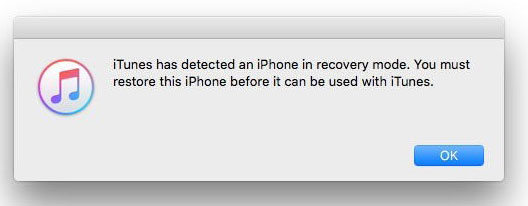
Evet, su hasarı potansiyel olarak iPhone'da Error 4013'e neden olabilir. Bir iPhone suya maruz kalırsa, iç bileşenlere (motherboard, konektörler veya batarya gibi) zarar verebilir. Bu bileşenler cihazın normal işlevselliği için kritiktir, özellikle restore veya güncelleme işlemi sırasında bilgisayarla iletişim kurma yeteneğidir.
Garanti süresi dolmuş bir iPhone için, Apple'ın onarım maliyetleri 300 ila 600 dolar arasında değişebilir, model ve belirli sorunlara göre. Bataryaya ilişkili sorunlarda genellikle 69 ile 99 dolar arası maliyet vardır. AppleCare+ kapsamında olan bir cihazda onarimler daha ucuz olabilir, büyük onarümlerde genellikle 99 dolar civarında hizmet ücreti ödenir. Bu nedenle, Tenorshare ReiBoot'ı kullanmak önerilir, çünkü çok daha ucuza mal olur ve zamanınızı da kurtarır.
iPhone'daki 4013 hatası genellikle aşağıdakiler de dahil olmak üzere donanım sorunlarından kaynaklanır:
Bu nedenle, kendinizi rahatlatalım, bu çok yaygın bir sorun ve tüm çözümler yukarıdaki makalede açıklanmıştır. Veri ve ayarları silerek iPhone'unuzu sıfırlamak isteyebilirsiniz ancak daha iyi bir seçenek, iOS sorunlarını çözmek için Tenorshare Reiboot'u kullanmak olacaktır. Çok yüksek bir öneridir!
ve yorumunuzu yazın
Yorum Bırakın
Tenorshare makaleleri için yorumunuzu oluşturun
Murat Kaya tarafından
2025-12-27 / iPhone Fix